Saber justificar texto en WordPress es una habilidad importante. Originalmente, WordPress tenía esta característica integrada, pero los desarrolladores la eliminaron de la plataforma debido a una mala implementación en los navegadores, lo que provocó una mala experiencia de lectura por parte de los usuarios. A pesar de todo, es una característica realmente útil y con ella podrás hacer que tus artículos, o parte de ellos, luzcan más profesionales y bien organizados.
Sin embargo, esto no impidió crear complementos o encontrar nuevas formas innovadoras de seguir utilizando esta función. En este artículo, te mostraré cómo justificar texto en WordPress manualmente, usando atajos de teclado, código HTML y CSS, o incluso utilizando algunos plugins o complementos.
Utiliza un atajo de teclado para justificar el texto
Esta es seguramente la forma más práctica de justificar texto en WordPress. Pero desafortunadamente, este consejo sólo funciona con el editor clásico de WordPress. Este ya no se ofrece de forma predeterminada por lo tanto, tendríamos que descargarlo e instalarlo como una extensión externa.
Todo lo que necesitas hacer para justificar texto en WordPress utilizando un atajo de teclado es:
- Abre la publicación que deseas editar.
- Selecciona el texto que deseas justificar. Si deseas alinear el texto del artículo completo o de un párrafo específico, ambas opciones son posibles.
- A continuación, si eres un usuario de Windows, presiona "Alt+Shift+J" y si eres un usuario de Mac, presiona "Ctrl+Opción+J".
Eso es todo. Ya tienes tu texto justificado en WordPress, y en apenas unos segundos.
Justificar texto en WordPress con una extensión
Existen muchas aplicaciones para justificar texto en WordPress usando una extensión. La que nombramos a continuación es sólo una de ellas, pero el lector puede adentrarse en la diversidad de opciones a través de la navegación por la categoría de plugins de su sitio web.
La extensión Advanced Editor Tools (anteriormente TinyMCE Advanced), nos permite agregar botones al editor de WordPress, incluido el añorado botón de "Justificar". Una vez instalada la extensión y activada, simplemente debes agregar este botón al editor yendo a “Configuración” en el menú principal de WordPress, luego a “Herramientas avanzadas de edición”, y arrastrar el botón a la barra de herramientas.
El complemento funciona tanto con el editor clásico de WordPress como con Gutenberg. Sin embargo, con Gutenberg sólo es funcional con los llamados bloques "clásicos". Esta peculiaridad no debería restarle mérito al complemento, ya que sigue siendo una herramienta valiosa para aquellos que encuentran confort en los métodos de edición más tradicionales.
Volver a agregar el botón “Justificar texto”
Este complemento también hace magia devolviendo el botón original eliminado por los desarrolladores a partir de la versión 4.7 de WordPress. Sólo necesitamos escribir en la barra de búsqueda de la sección añadir plugins el texto “Re-Add Text Justify Button”. Y seguir los pasos de instalación y activación habituales.
Este es probablemente el método más sencillo para justificar texto en WordPress. Como por arte de magia, y en un abrir y cerrar de ojos, el botón de justificación original, que había desaparecido en las sombras del pasado, estará de vuelta.
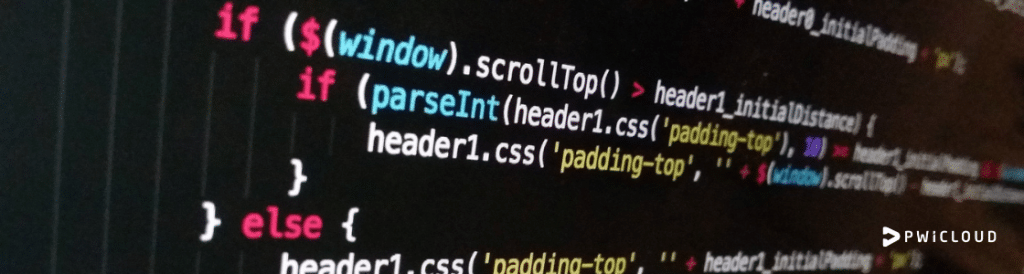
Justificar texto en WordPress agregando código HTML
También puedes agregar código HTML para justificar texto en WordPress. Para hacer esto, haz clic en los 3 pequeños puntos en el editor y elige "Editar HTML" en el menú.
A continuación, agrega este código HTML a cada lado del párrafo que deseas justificar:
|
1 |
<p style="text-align: justify;">TU TEXTO AQUÍ.</p> |
No te olvides nunca de cerrar la etiqueta <p> al final de tu párrafo para limitar la justificación del texto en concreto.
Este código HTML utiliza el atributo style con text-align: justify; para aplicar la justificación al texto dentro del párrafo. Sin embargo, ten en cuenta que el resultado final puede depender del tema de WordPress que estés utilizando, ya que algunos temas pueden tener estilos predefinidos que afecten a la justificación.
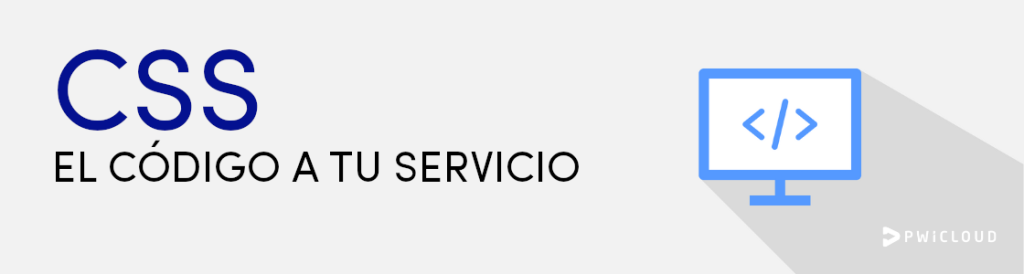
Justificar texto en WordPress usando CSS
Una forma más práctica de justificar texto en WordPress o cualquier otro gestor de contenidos es crear un estilo CSS dentro del archivo style.css de nuestro sitio web. Para modificar este archivo, simplemente iremos a “Herramientas”, desde el menú principal. Luego a “Editor de archivos de temas", y seleccionaremos “style.css” en el menú de la derecha “Archivos de temas” .
Luego agrega este nuevo estilo al archivo style.css:
|
1 |
.text-justify { |
|
1 |
text-align: justificar; |
|
1 |
} |
¿Cómo justificar el texto en Gutenberg?
Muchos prefieren evitar utilizar Gutenberg, pero es un buen software que nos permite realizar casi todos los tipos de cambios que pueden realizar los complementos, pero en un sólo lugar. Si eres de esas personas que prefieren Gutenberg, aquí tienes una descripción general rápida de cómo puedes justificar texto en WordPress usando Gutenberg.
Todo lo que necesitas hacer es:
- Selecciona el texto que deseas editar.
- En la opción de configuración, encontrarás la opción "Bloquear". Haga clic en ella.
- A continuación, en la sección avanzada, coloca el siguiente código
|
1 |
p. justify { |
|
1 |
text-align: justify; |
|
1 |
} |
- Obtén una vista previa de los cambios y haz clic en guardar. ¡Eso es todo! Ya terminaste.
Justificar el texto en WordPress o no. Cuestión de gustos
Hemos heredado de los libros analógicos la estética de la justificación total. Esta la encontramos en la mayoría de los libros de nuestras estanterías. El absoluto orden, elegancia y paz que transmite nos conduce a un lugar mucho más armonioso y controlado. Pero lo cierto es que esta característica quedó atrás cuando nuestro entorno se digitalizó y comenzamos a crear contenidos online.
Un nuevo medio da paso a nuevas formas de diseñar y entender el espacio. Así como de adaptar la composición tipográfica a este medio. Una nueva era de la comunicación en píxeles ya no está tan controlada. Ya no medimos los milímetros ni podemos controlar la posición de cada letra, el mundo responsive crea una nueva forma de entender el espacio en el diseño de nuestra web .
La principal diferencia entre diseñar un libro y diseñar una página web es que dejamos de controlar cada parámetro y empezamos a entender que, cuando aplicamos una justificación completa en diseño web, el espacio de cada línea se calculará automáticamente. Y, dependiendo del ancho de la columna, las palabras se distribuirán de la mejor manera posible para llenar esa línea, creando así grandes espacios en blanco en mitad de las frases.
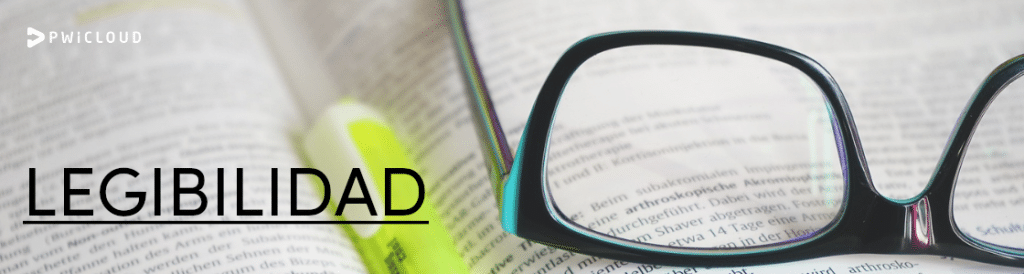
La importancia de la legibilidad
Si bien el texto justificado puede crear una apariencia ordenada y formal, también puede generar esos espacios desiguales en blanco entre las palabras que puede dificultar que los lectores sigan el texto sin problemas. En algunos casos, esto puede incluso causar frustración y hacer que los lectores se salten el contenido, confundiendo completamente el propósito del texto.
Justificar texto en WordPress se utiliza a menudo en el diseño para crear una apariencia limpia y organizada. Sin embargo, es importante considerar si esta opción es la mejor para la legibilidad. Lo cual es esencial para garantizar que nuestra audiencia pueda comprender fácilmente el contenido.
Alternativas a la justificación completa
La alternativa habitual para justificar texto en WordPress es el texto alineado a la izquierda. Esto crea un borde izquierdo recto y un borde derecho desigual, pero evita los posibles problemas de espaciado irregular asociados con la justificación completa.
Alinear el texto a la derecha crea un borde derecho recto y un borde izquierdo desigual. Una opción que puede sernos efectiva cuando deseamos diseños de texto asimétricos o queremos destacar la alineación derecha del contenido.
El centrado es otra de las formas de justificar texto en WordPress que coloca el texto en el centro de la columna, creando márgenes uniformes en ambos lados. Esta opción puede ser especialmente útil para destacar citas, títulos o bloques de texto distintivos.
Una opción intermedia es la justificación en bloques, donde se justifica el texto sólo en bloques específicos, como citas o secciones destacadas. Mientras se utiliza otro estilo de alineación para el resto del contenido.
También podemos dividir el contenido en columnas para crear un diseño más dinámico y visualmente atractivo. Al asignar diferentes estilos de alineación a cada columna, puedes lograr una apariencia única y personalizada.
Conclusiones sobre justificar texto en WordPress
Hemos descubierto un espectro variado de elecciones para darle a tus palabras digitales un toque único. Ya sea que prefieras atajos de teclado, o te emociones con extensiones y complementos. Seas de los que prefieren sumergirse en el mundo del código HTML o te deslumbres con el encanto del CSS.
Al final, el diseño web, como la moda, por ejemplo, es subjetivo y siempre está en constante cambio. Ya conoces diferentes formas de justificar texto en WordPress. Pero al final la decisión es una cuestión de gustos personales.
Por lo tanto, ya sea que elijas la simetría ordenada de la justificación completa, el toque artístico de la alineación centrada o la asimetría de la alineación a la izquierda, recuerda que lo más importante es la legibilidad y la satisfacción, tanto personal como de los visitantes a tu sitio web.
El objetivo final, después de todo, es que nos sintamos bien con la apariencia de nuestros contenidos. Y lograr una presentación visualmente atractiva juega un papel fundamental en la comunicación efectiva.



